Implemente o acesso definido por software para redes sem fio com DNAC
Linguagem imparcial
O conjunto de documentação deste produto faz o possível para usar uma linguagem imparcial. Para os fins deste conjunto de documentação, a imparcialidade é definida como uma linguagem que não implica em discriminação baseada em idade, deficiência, gênero, identidade racial, identidade étnica, orientação sexual, status socioeconômico e interseccionalidade. Pode haver exceções na documentação devido à linguagem codificada nas interfaces de usuário do software do produto, linguagem usada com base na documentação de RFP ou linguagem usada por um produto de terceiros referenciado. Saiba mais sobre como a Cisco está usando a linguagem inclusiva.
Sobre esta tradução
A Cisco traduziu este documento com a ajuda de tecnologias de tradução automática e humana para oferecer conteúdo de suporte aos seus usuários no seu próprio idioma, independentemente da localização. Observe que mesmo a melhor tradução automática não será tão precisa quanto as realizadas por um tradutor profissional. A Cisco Systems, Inc. não se responsabiliza pela precisão destas traduções e recomenda que o documento original em inglês (link fornecido) seja sempre consultado.
Contents
Introdução
Este documento descreve como implementar o SDA para tecnologia sem fio relacionada à WLC ativada para estrutura e acessar o LAP no DNAC.
Pré-requisitos
Requisitos
A Cisco recomenda que você tenha conhecimento destes tópicos:
- 9800 Configuração de Wireless LAN Controllers (WLC)
-
Pontos de Acesso Lightweight (LAPs)
- DNA Center (DNAC)
Componentes Utilizados
As informações neste documento são baseadas nestas versões de software e hardware:
- 9800-CL WLC Cisco IOS® XE, versão 17.9.3
- Pontos de acesso da Cisco: 9130AX3802E, 1832I
- DNA Center (DNAC) versão 2.3.3.7
As informações neste documento foram criadas a partir de dispositivos em um ambiente de laboratório específico. Todos os dispositivos utilizados neste documento foram iniciados com uma configuração (padrão) inicial. Se a rede estiver ativa, certifique-se de que você entenda o impacto potencial de qualquer comando.
SD-Access
O acesso definido por software estabelece e aplica automaticamente políticas de segurança em toda a rede, com regras dinâmicas e segmentação automatizada, além de permitir que o usuário final controle e configure como os usuários se conectam à rede. O acesso SD estabelece um nível inicial de confiança com cada endpoint conectado e monitora continuamente esse nível para verificar novamente o nível de confiança. Se um endpoint não se comporta normalmente ou um tratamento é detectado, o usuário final pode contê-lo imediatamente e agir, antes que a violação ocorra, reduzir o risco comercial e proteger seus recursos. Solução totalmente integrada e fácil de implantar e configurar em redes novas e implantadas.
SD-Access é uma tecnologia da Cisco que é uma evolução da rede de campus tradicional que oferece rede baseada em intenção (IBN) e controle de política central com o uso de componentes de rede definida por software (SDN).
Três pilares do acesso SD centrados na rede:
- Uma estrutura de rede: é uma abstração da própria rede que suporta sobreposições programáveis e virtualização. A estrutura de rede suporta acesso com e sem fio, permite hospedar várias redes lógicas que são segmentadas uma da outra e são definidas de acordo com o objetivo comercial.
- Orquestração: o DNA Center é o mecanismo orquestrador do SDA. O DNA Center funciona como um controlador de SDN. Ele implementa políticas e alterações de configuração na malha. Além disso, incorpora uma ferramenta que oferece suporte ao projeto de rede e às operações de telemetria de rede em tempo real e à análise de desempenho por meio do DNA Assurance. A função do DNA Center é orquestrar a malha de rede para fornecer alterações de política e intenção de rede para segurança, qualidade de serviço (QoS) e microssegmentação.
- Política: o Identity Services Engine (ISE) é a ferramenta que define a política de rede. O ISE organiza como os dispositivos e os nós são segmentados em redes virtuais. O ISE também define tags de grupo escaláveis (SGTs) que são usadas pelos dispositivos de acesso para segmentar o tráfego do usuário à medida que ele entra na malha. Os SGRs são responsáveis por aplicar a política de microssegmentação definida pelo ISE.
O SDA foi desenvolvido com base na orquestração centralizada. As combinações do DNA Center como o mecanismo de orquestração programável, do ISE como o mecanismo de políticas e de uma nova geração de switches programáveis fazem dele um sistema de estrutura muito mais flexível e gerenciável do que qualquer outra tecnologia anterior.

Observação: este documento trata especificamente de acesso SD sem fio.
A estrutura de rede é composta destes elementos:
 Elementos da estrutura de rede
Elementos da estrutura de rede
A integração sem fio com a malha leva a várias vantagens para a rede sem fio, por exemplo: simplificação de endereçamento, mobilidade com sub-redes estendidas em locais físicos e microssegmentação com política centralizada que é consistente em ambos os domínios com fio e sem fio. Ele também permite que o controlador elimine o plano de dados para encaminhar tarefas enquanto continua a funcionar como o plano de controle e serviços centralizados para a rede sem fio. Assim, a escalabilidade do controlador sem fio é realmente aumentada porque não precisa mais processar o tráfego do plano de dados, semelhante ao modelo FlexConnect.
Arquitetura sem fio com acesso SD
Overview
 Visão geral do SDA
Visão geral do SDA
Há dois modelos principais de implantação sem fio compatíveis com SDA:
Um é um método over-the-top (OTT), uma implantação CAPWAP tradicional conectada sobre uma rede com fio em malha. A estrutura SDA transporta o controle CAPWAP e o tráfego do plano de dados para o controlador sem fio:
 Método Over-The-Top
Método Over-The-Top
Nesse modelo de implantação, a estrutura SDA é uma rede de transporte para tráfego sem fio (um modelo frequentemente implantado em migrações). O AP funciona de forma muito semelhante ao modo local clássico: tanto o controle CAPWAP quanto os planos de dados terminam no controlador, o que significa que o controlador não participa diretamente na estrutura. Esse modelo é frequentemente usado quando os switches com fio são migrados pela primeira vez para a estrutura SDA, mas a rede sem fio ainda não está pronta para a integração completa da sobreposição de estrutura.
Os outros modelos de implantação são o modelo SDA totalmente integrado. A rede sem fio é totalmente integrada à malha e participa de sobreposições, permitindo que diferentes WLANs façam parte de diferentes redes virtuais (VNs). A controladora sem fio gerencia apenas o plano de controle CAPWAP (para gerenciar APs) e o plano de dados CAPWAP não chega à controladora:
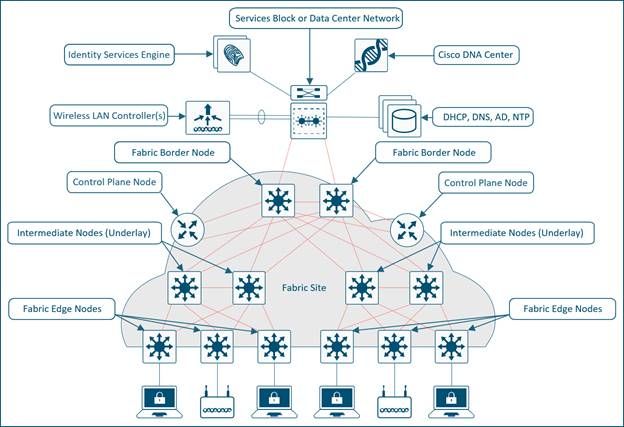 Modelo SDA totalmente integrado
Modelo SDA totalmente integrado
O plano de dados sem fio é tratado de forma semelhante aos switches com fio - cada AP encapsula dados em VXLAN e os envia para um nó de borda de estrutura, onde são enviados através da estrutura para outro nó de borda. Os controladores sem fio devem ser configurados como controladores de estrutura, o que é uma modificação de sua operação normal.
Os controladores ativados para estrutura se comunicam com o plano de controle da estrutura, registram endereços MAC de cliente da camada 2 e informações do Identificador de Rede Virtual (VNI - Virtual Network Identifier) da camada 2. Os APs são responsáveis pela comunicação com terminais sem fio e auxiliam o plano de dados VXLAN pelo tráfego de encapsulamento e desencapsulamento.
Funções e terminologia do SDA
A estrutura de rede é composta destes elementos:
- Nó do plano de controle: este é o sistema de mapeamento de local (banco de dados de host) que faz parte do plano de controle do Location Separator Protocol (LISP), que gerencia a identidade do ponto final (EID) para as relações de local (ou relações de dispositivo). O plano de controle pode ser um roteador dedicado que forneceu funções do plano de controle ou pode coexistir com outros elementos de rede de estrutura.
- Nós de borda de estrutura: geralmente um roteador que funciona na borda entre redes externas e a estrutura SDA, que fornece serviços de roteamento para as redes virtuais na estrutura. Ele conecta redes de Camada 3 externas à estrutura do SDA.
- Nós de borda de malha: dispositivo dentro da malha que conecta dispositivos que não são de malha, como switches, APs e roteadores à malha SDA. Esses são os nós que criam os túneis de sobreposições virtuais e VNs com Virtual eXtensible LAN (VXLAN) e impõem os SGTs no tráfego vinculado à estrutura. As redes em ambos os lados da borda da estrutura estão dentro da rede SDA. Eles conectam endpoints com fio à malha SD-Access.
- Nós intermediários: esses nós estão dentro do núcleo da estrutura do SDA e se conectam a nós de borda ou borda. Os nós intermediários simplesmente encaminham o tráfego SDA como pacotes IP, sem saber que há várias redes virtuais envolvidas.
- Fabric WLC: o controlador sem fio que é ativado para estrutura e participa do plano de controle SDA, mas não processa o plano de dados CAPWAP.
- APs do modo de estrutura: pontos de acesso que são ativados para estrutura. O tráfego sem fio é encapsulado por VXLAN no AP, o que permite que ele seja enviado para a estrutura através de um nó de borda.
-
DNA Center (DNAC): o controlador de SDN empresarial para a rede de sobreposição de estrutura de acesso definido por software (SDA) e é responsável por tarefas de automação e garantia. Ele também pode ser utilizado para algumas tarefas de automação e relacionadas para os dispositivos de rede que formam a base (não relacionada ao SDA).
-
ISE: o Identity Services Engine (ISE) é uma plataforma de política avançada que pode atender a uma variedade de funções e funções, não menos das quais é a do servidor de Autenticação, Autorização e Contabilidade (AAA). O ISE normalmente interage com o Ative Diretory (AD), mas os usuários podem ser configurados localmente, bem como no próprio ISE para implantações menores.

Observação: o plano de controle é uma parte da infraestrutura crítica da arquitetura SDA, portanto, é recomendável que seja implantado de forma resiliente.
Redes de Sobreposição e de Sobreposição
A arquitetura SDA utiliza tecnologia de estrutura que suporta redes virtuais programáveis (redes sobrepostas) que são executadas em uma rede física (uma rede subjacente).
Uma estrutura é uma sobreposição.
Uma rede de sobreposição é uma topologia lógica usada para conectar virtualmente dispositivos, criada sobre uma topologia de subjacência física arbitrária. Ele usa atributos de encaminhamento alternativos para fornecer serviços adicionais que não são fornecidos pela subjacência. Ele é criado sobre a base para criar uma ou mais redes virtualizadas e segmentadas. Devido à natureza definida por software das sobreposições, é possível conectá-las de formas muito flexíveis sem as restrições da conectividade física. É uma maneira fácil de aplicar políticas de segurança, já que a sobreposição pode ser programável para ter um único ponto de saída físico (o nó de borda de malha) e um firewall pode ser usado para proteger as redes atrás dele (se elas podem ser localizadas). A sobreposição encapsula o tráfego com o uso de VXLAN. A VXLAN encapsula quadros completos da camada 2 para transporte através da subjacência com cada rede de sobreposição identificada por um identificador de rede (VNI) da VXLAN. As estruturas de sobreposição tendem a ser complexas e exigem uma quantidade significativa de sobrecarga do administrador em novas redes virtuais implantadas ou para implementar políticas de segurança.
Exemplos de sobreposições de rede:
- GRE, mGRE
- MPLS, VPLS
- IPSec, DMVPN
- CAPWAP
- LISP
- OTV
- DFA
- ACI
Uma rede Underlay é definida pelos nós físicos, como switches, roteadores e APs sem fio, que são usados para implantar a rede SDA. Todos os elementos de rede da camada subjacente devem estabelecer conectividade IP por meio do uso de um protocolo de roteamento. Embora não seja provável que a rede subjacente use o modelo tradicional de acesso, distribuição e núcleo, ela deve usar uma base de Camada 3 bem projetada que forneça desempenho robusto, escalabilidade e alta disponibilidade.

Observação: o SDA suporta IPv4 na rede subjacente e IPv4 e/ou IPv6 em redes sobrepostas.
 Redes de Sobreposição e de Sobreposição
Redes de Sobreposição e de Sobreposição
Fluxos de trabalho básicos
Junção de AP
 Fluxo de trabalho de ingresso no AP
Fluxo de trabalho de ingresso no AP
Fluxo de trabalho de ingresso no AP:
1. O administrador configura o pool de APs no DNAC no INFRA_VN. O Cisco DNA Center pré-provisiona uma configuração em todo o Fabric Edge Node para integrar APs automaticamente.
2. O AP está conectado e é ligado. O Fabric Edge descobre que é um AP via CDP e aplica a macro para atribuir (ou o modelo de interface) a porta do switch à VLAN certa.
3. O AP obtém um endereço IP via DHCP na sobreposição.
4. Borda de malha registra o endereço IP e o MAC (EID) dos APs e atualiza o plano de controle (CP).
5. O AP aprende IP de WLCs com métodos tradicionais. O AP de estrutura se une como um AP de modo local.
6. A WLC verifica se ela é compatível com a estrutura (APs Wave 2 ou Wave 1).
7. Se o AP for suportado para Fabric, o WLC consulta o CP para saber se o AP está conectado ao Fabric.
8. Plano de Controle (CP) responde à WLC com RLOC. Isso significa que o AP está conectado à estrutura e é mostrado como "Fabric enabled".
9. A WLC faz um registro L2 LISP para AP no CP (isto é, registro de cliente seguro "especial" de AP). Isso é usado para passar informações importantes de metadados da WLC para a borda da malha.
10. Em resposta a esse registro de proxy, o Plano de Controle (CP) notifica a Borda da Estrutura e passa os metadados recebidos da WLC (flag que diz que é um AP e o endereço IP do AP).
11. Fabric Edge processa as informações, ele aprende que é um AP e cria uma interface de túnel VXLAN para o IP especificado (otimização: o lado do switch está pronto para a união dos clientes).
Os comandos debug/show podem ser usados para verificar e validar o fluxo de trabalho de junção de AP.
Controle o plano
debug lisp control-plane all
show lisp instance-id <L3 instance id> ipv4 server (deve mostrar o endereço IP do AP registrado pelo switch de borda onde o AP está conectado)
show lisp instance-id <L2 instance id> servidor ethernet (deve mostrar o rádio do AP, bem como o endereço MAC da ethernet, o rádio do AP registrado pela WLC e o mac da ethernet pelo switch de borda onde o AP está conectado)
Switch de borda
debug access-tunnel all
debug lisp control-plane all
show access-tunnel summary
show lisp instance < L2 instance id> ethernet database wlc access-points (deve mostrar aqui a mac do rádio do AP)
WLC
show fabric ap summary
Depurações de WLC LISP
set platform software trace wncd chassis ative r0 lisp-agent-api debug
set platform software trace wncd chassis ative r0 lisp-agent-db debug
set platform software trace wncd chassis ative r0 lisp-agent-fsm debug
set platform software trace wncd chassis ative r0 lisp-agent-internal debug
set platform software trace wncd chassis ative r0 lisp-agent-lib debug
set platform software trace wncd chassis ative r0 lisp-agent-lispmsg debug
set platform software trace wncd chassis ative r0 lisp-agent-shim debug
set platform software trace wncd chassis ative r0 lisp-agent-transport debug
set platform software trace wncd chassis ative r0 lisp-agent-ha debug
set platform software trace wncd chassis ative r0 ewlc-infra-evq debug
Ponto de acesso
show ip tunnel fabric
Cliente integrado
 Fluxo de trabalho integrado do cliente
Fluxo de trabalho integrado do cliente
Fluxo de trabalho integrado do cliente:
1. O cliente autentica em uma WLAN habilitada para Malha. A WLC obtém o SGT do ISE, atualiza o AP com o L2VNID e o SGT do cliente junto com o IP RLOC. A WLC conhece o RLOC do AP do banco de dados interno.
2. O proxy da WLC registra as informações do Cliente L2 no PC; esta é uma mensagem modificada do LISP para passar informações adicionais, como o SGT do cliente.
3. A borda da malha é notificada pelo PC e adiciona o MAC cliente em L2 à tabela de encaminhamento e busca a política do ISE com base no SGT do cliente.
4. O cliente inicia a solicitação DHCP.
5. O AP o encapsula na VXLAN com informações da L2 VNI.
6. Borda de malha mapeia a VNID da L2 para a interface VLAN e encaminha o DHCP na sobreposição (o mesmo que para um cliente de malha com fio).
7. O cliente recebe um endereço IP do DHCP.
8. O rastreamento de DHCP (e/ou ARP para estático) aciona o registro EID do cliente pelo Fabric Edge para o CP.
Os comandos debug/show podem ser usados para verificar e validar o fluxo de trabalho integrado do cliente.
Controle o plano
debug lisp control-plane all
Switch de borda
debug lisp control-plane all
debug ip dhcp snooping packet/event
WLC
Para comunicação LISP, as mesmas depurações que a junção AP
Roaming de Clientes
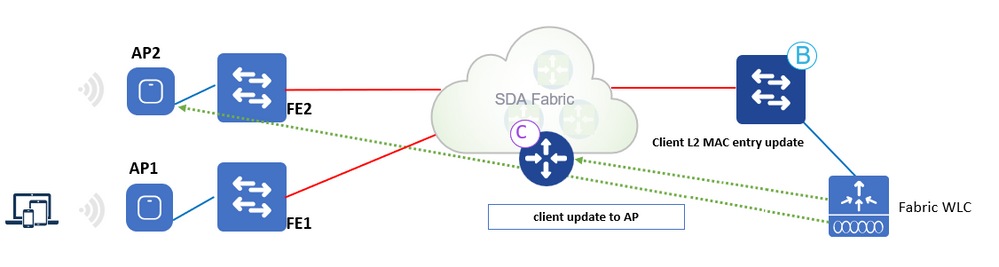 Fluxo de Trabalho de Roams do Cliente
Fluxo de Trabalho de Roams do Cliente
Fluxo de trabalho de roaming de clientes:
1. O cliente faz roaming para o AP2 no FE2 (roaming entre switches). A WLC é notificada pelo AP.
2. A WLC atualiza a tabela de encaminhamento no AP com informações do cliente (SGT, RLOC).
3. A WLC atualiza a entrada MAC de L2 no PC com o novo RLOC Fabric Edge 2.
4. A CP notifica então:
- Fabric Edge FE2 ("roam-to" switch) para adicionar o MAC cliente à tabela de encaminhamento que aponta para o túnel VXLAN.
- Fabric Edge FE1 ("roam-from" switch) para fazer a limpeza para o cliente sem fio.
5. Fabric Edge atualiza a entrada L3 (IP) no banco de dados CP ao receber o tráfego.
6. Roam é a Camada 2, pois Fabric Edge 2 tem a mesma interface VLAN (Anycast GW).
Configurar
Diagrama de Rede
 Diagrama de Rede
Diagrama de Rede
Detecção e provisionamento de WLC no DNA Center
Adicionar WLC
Etapa 1. Navegue até o local onde deseja adicionar a WLC. Você pode adicionar um novo edifício/andar.
Navegue até Design > Network Hierarchy e entre no edifício/andar, ou você pode criar um novo andar, como mostrado na imagem:
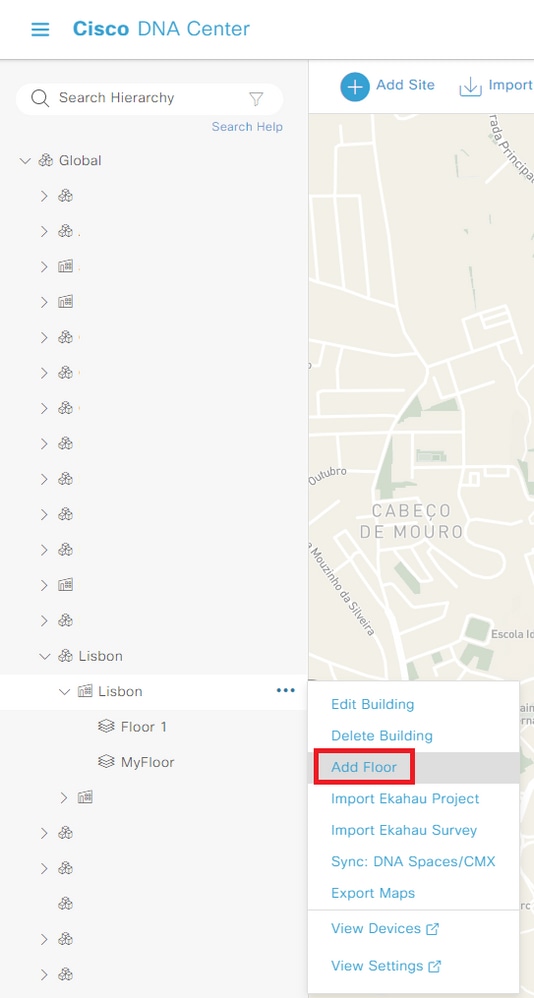 Criar novo andar
Criar novo andar
Etapa 2. Adicionar andar. Você também pode carregar uma imagem da planta do chão de fábrica.
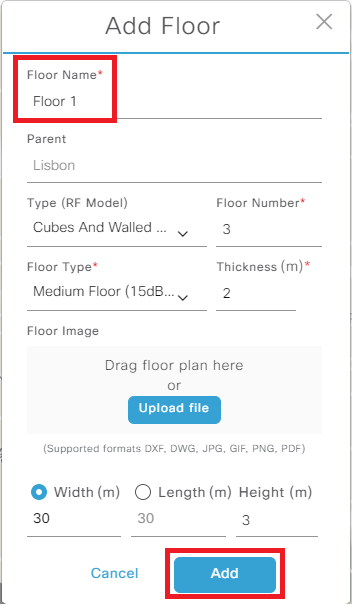 Adicionar Novo Andar
Adicionar Novo Andar
Etapa 3. Navegue para Provisionar > Inventário e adicione a WLC em Adicionar dispositivo. Adicione um nome de usuário/senha à WLC que é usada pelo DNAC para acessar a WLC.
:
 Adicionar dispositivo
Adicionar dispositivo
Etapa 4. Na GUI da WLC, navegue para Administration > Management > SNMP > Community Strings e verifique a string configurada. Você precisa adicionar a série de comunidade SNMP correta ao adicionar a WLC no DNAC e garantir que o netconf-yang esteja habilitado na WLC 9800 com os comandos 'show netconf-yang status'. No final, clique em Adicionar:
 Configuração de SNMP
Configuração de SNMP
Etapa 5. Adicione o endereço IP da WLC, as credenciais da CLI (as credenciais que o DNAC usa para fazer login na WLC e elas devem ser configuradas na WLC antes de adicioná-la ao DNAC), a string SNMP e verifique se a porta NETCONF está configurada na porta 830:
 Adicionar WLC
Adicionar WLC
A WLC aparece como NA porque o DNAC ainda está em processo de sincronização:
 WLC em processo de sincronização
WLC em processo de sincronização
Ao concluir o processo de sincronização, você poderá ver o nome da WLC, o endereço IP, se estiver acessível, gerenciado e a versão do software:
 WLC sincronizado
WLC sincronizado
Etapa 6. Atribuir a WLC a um site. Na lista de dispositivos, clique em Atribuir e escolha um site:
 Atribuir dispositivo ao site
Atribuir dispositivo ao site
Você pode decidir atribuir o site agora ou mais tarde:
 Atribuir dispositivo ao site agora ou depois
Atribuir dispositivo ao site agora ou depois
Adicionar pontos de acesso
Etapa 1.Assim que a WLC for adicionada e estiver acessível, navegue para Provision > Inventory > Global > Unassigned Devices e procure os APs que você associou à sua WLC:
 Adicionar pontos de acesso
Adicionar pontos de acesso
Etapa 2. Selecione a opção Atribuir. Atribua os APs a um site. Marque a caixa Aplicar a todos para fazer a configuração para mais de um dispositivo ao mesmo tempo.
 Atribuir APs ao site
Atribuir APs ao site
Navegue até seu andar e você poderá ver todos os dispositivos atribuídos a ele - WLC e APs:
 Dispositivos Atribuídos ao Site
Dispositivos Atribuídos ao Site
Criar SSID
Etapa 1. Navegue até Design > Network Settings > Wireless > Global e adicione um SSID:
 Criar SSID
Criar SSID
Você pode criar um SSID corporativo ou um SSID de convidado. Nesta demonstração, um SSID de convidado é criado:
 SSID corporativo ou convidado
SSID corporativo ou convidado
Etapa 2. Escolha a configuração desejada para o SSID. Nesse caso, um SSID aberto é criado. O status do administrador e o SSID de difusão devem estar habilitados:
 Configurações básicas de SSID
Configurações básicas de SSID Configurações de segurança SSID
Configurações de segurança SSID

Cuidado: não se esqueça de configurar e associar o servidor AAA para o SSID. A lista de métodos padrão é mapeada se nenhum servidor AAA estiver configurado.
Ao clicar em Avançar, você verá as configurações avançadas para o SSID:
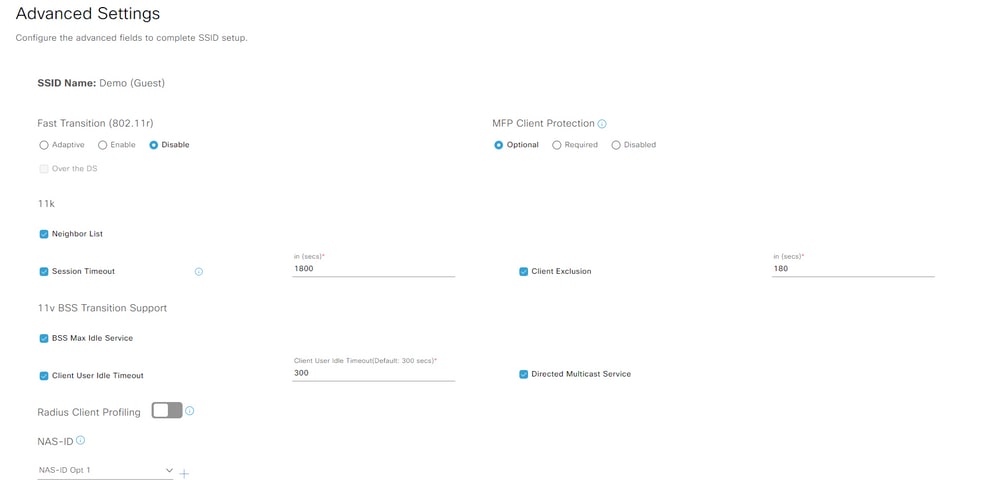 Configurações avançadas de SSID
Configurações avançadas de SSID
Etapa 3. Após a criação do SSID, você precisa associá-lo a um perfil. Clique em Adicionar perfil:
 Adicionar perfil
Adicionar perfil
Etapa 4. Dê um nome ao perfil, selecione Fabric e, no final, clique em Associate Profile:
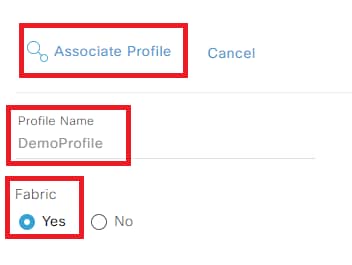 Associar perfil
Associar perfil
Você verá um resumo do SSID e do perfil que criou:
 Resumo de SSID
Resumo de SSID
Etapa 5. Configure um novo perfil de rede:
 Configurar perfil de rede
Configurar perfil de rede
Para criar um novo perfil de rede sem uma nova criação de SSID, navegue para Design > Network Profiles, selecione Add Profile > Wireless:
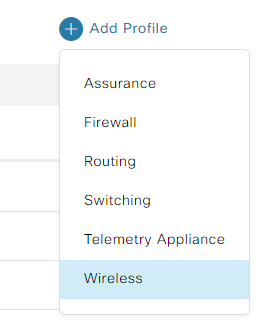 Adicionar perfil de rede sem fio
Adicionar perfil de rede sem fio
Etapa 6. Crie o perfil de rede. Dê um nome a ele e associe o SSID:
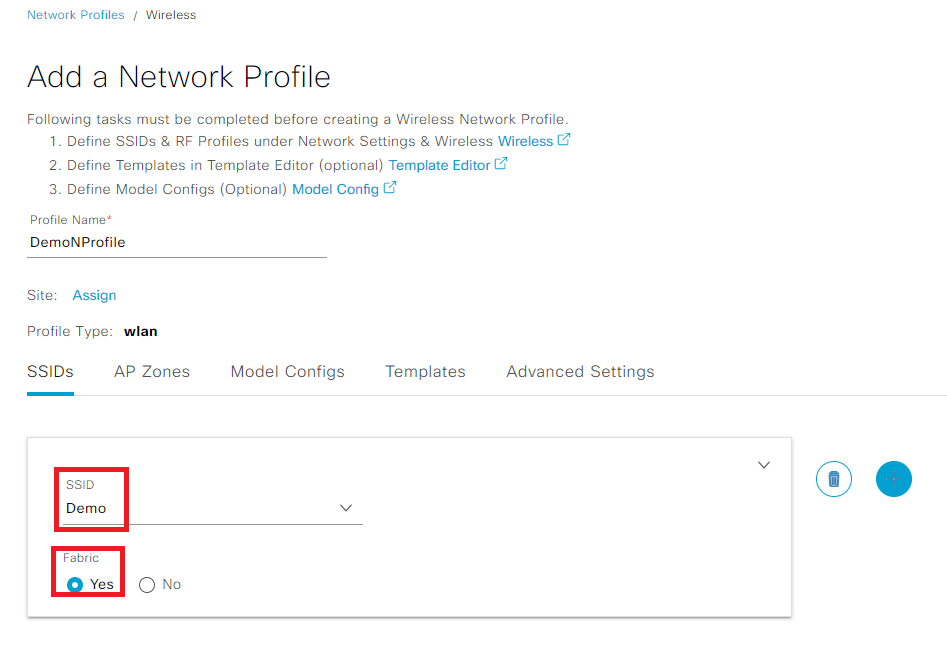 Criar perfil de rede
Criar perfil de rede
Provisionar WLC
Etapa 1. Navegue até o edifício/andar. Selecione a WLC e Ações > Provisionar > Provisionar dispositivo:
 Provisionar WLC
Provisionar WLC
Etapa 2. Verifique as configurações da WLC antes de provisioná-la. Certifique-se de adicionar um local AP:
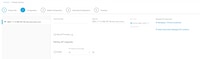
Etapa 3. Verifique os detalhes do dispositivo, as configurações de rede e os SSIDs antes de provisioná-lo. Se tudo estiver correto, selecione Implantar:
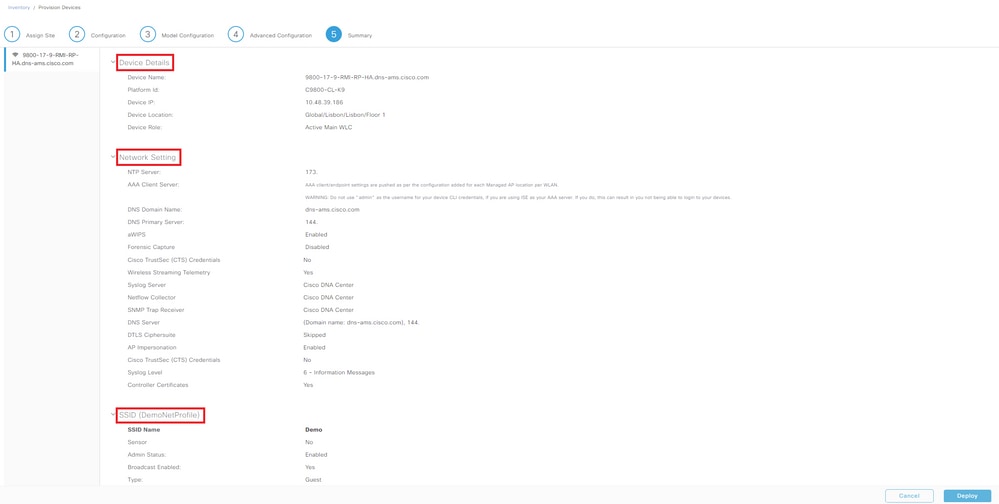 Implantar provisionamento de WLC
Implantar provisionamento de WLC
Etapa 4. A provisão do dispositivo pode ser implantada no momento ou posteriormente. No final, selecione Aplicar:
 Provisionar WLC Agora ou Mais Tarde
Provisionar WLC Agora ou Mais Tarde
A WLC agora está provisionada.
Etapa 5. No lado da WLC, navegue para Configuration > Wireless > Fabric e habilite o status da malha:
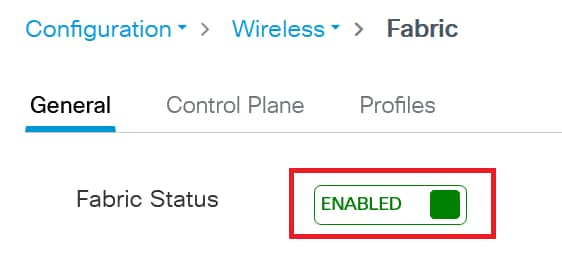 Habilitar Status da Malha
Habilitar Status da Malha
Etapa 6. Navegue até Configuration > Wireless > Fabric > Control Plane e edite um plano de controle. Adicione o endereço IP e a PSK. Clique em Atualizar e aplicar ao dispositivo:
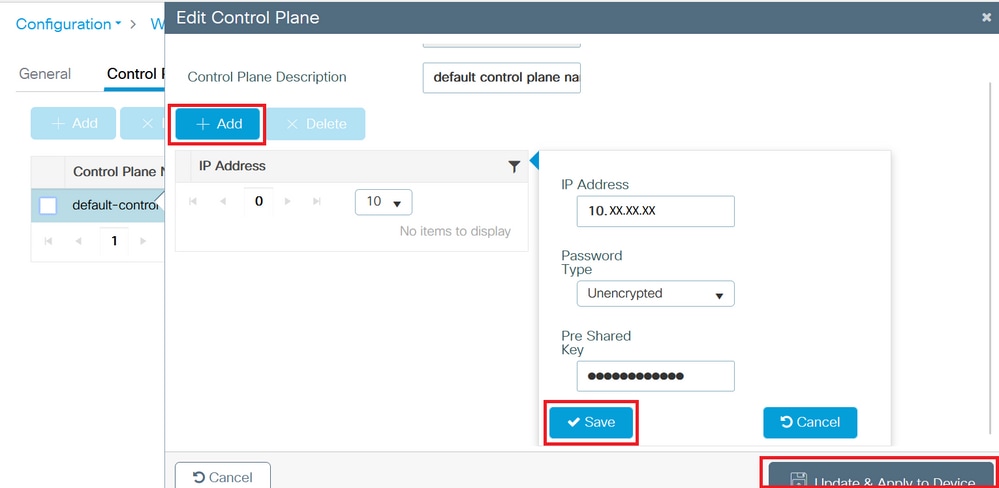 Adicionar plano de controle
Adicionar plano de controle
Etapa 7. (Opcional) Crie um novo perfil de RF. Navegue para Design > Network Settings > Wireless > Global e adicione o novo perfil de RF:
 Adicionar perfil de RF
Adicionar perfil de RF
Etapa 8. (Opcional) Dê um nome ao perfil de RF e selecione as configurações que deseja definir. Nesta demonstração, as configurações padrão foram definidas. Clique em Salvar:
 Adicionar perfil de RF básico
Adicionar perfil de RF básico
Provisionar Pontos de Acesso
Etapa 1. Navegue até o edifício/andar. Selecione os APs e Ações > Provisionar > Provisionar dispositivo:
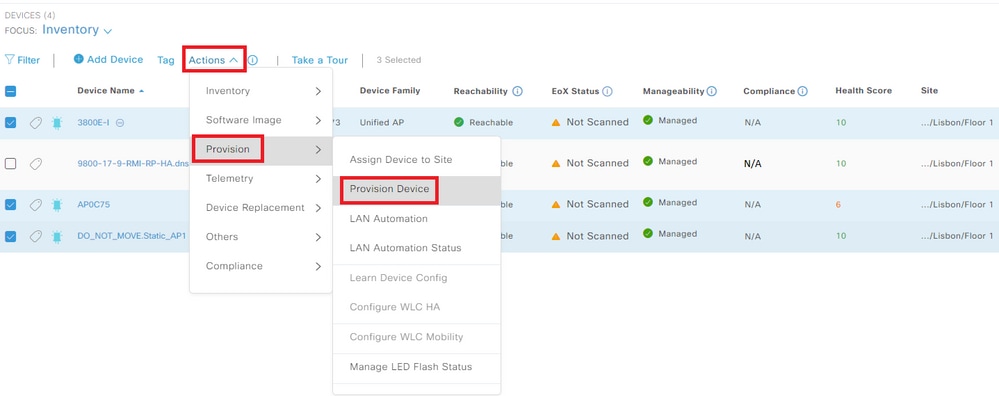 Provisionar APs
Provisionar APs
Etapa 2. Verifique se o site atribuído está correto e selecione Aplicar a todos:
 Atribuir site a APs
Atribuir site a APs
Etapa 3. Selecione um perfil de RF na lista suspensa e verifique se o SSID é o correto:
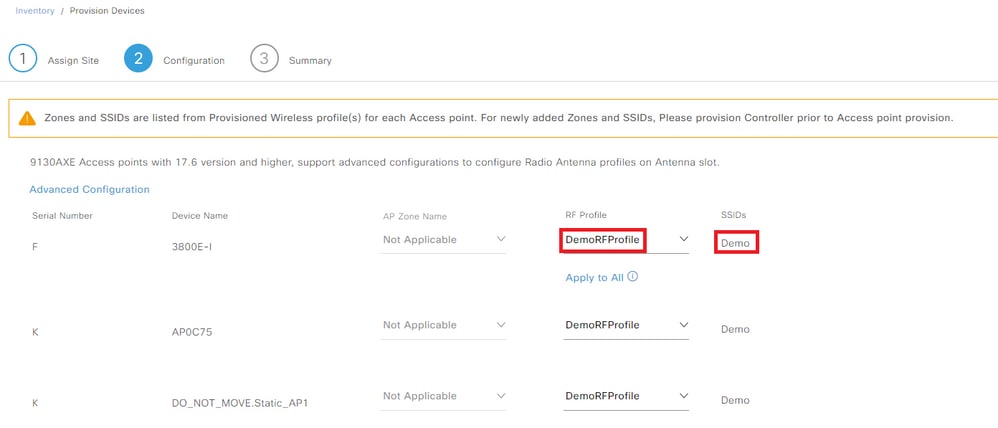 Selecionar perfil de RF
Selecionar perfil de RF
Etapa 4. Verifique as configurações nos APs, se tudo estiver bem, selecione Implantar:
 Implantar provisionamento de APs
Implantar provisionamento de APs
Etapa 5. A provisão do dispositivo pode ser implantada no momento ou posteriormente. No final, selecione Aplicar:
 Provisionar APs Agora ou Mais Tarde
Provisionar APs Agora ou Mais Tarde

Cuidado: ao provisionar os APs, que já fazem parte do chão-de-fábrica configurado para o perfil de RF selecionado, eles serão processados e reinicializados.
Os APs agora são provisionados.
Etapa 6. No lado da WLC, navegue para Configuration > Wireless > Access Points. Verifique se as marcas AP foram enviadas do DNAC:
 Marcas em APs
Marcas em APs
Passo 7. Navegue até Configuration > Tags & Profiles > WLANs e verifique se o SSID foi enviado do DNAC:
 WLAN
WLAN
Criar Site de Malha
Etapa 1. Navegue até Provisionar > Sites de malha. Criar um site de malha:
 Criar Sites de Malha
Criar Sites de Malha
Etapa 2. Selecione o edifício/chão-de-fábrica para o local da malha:
 Selecionar Site de Malha
Selecionar Site de Malha
Etapa 3. Selecione um modelo de autenticação. Nesta demonstração, Nenhum foi aplicado:
 Modelo de autenticação
Modelo de autenticação
Etapa 3. Você pode escolher se deseja configurar a zona de malha agora ou mais tarde:
 Configurar zonas de malha
Configurar zonas de malha
Etapa 4. Verifique as configurações da zona de malha. Se tudo estiver correto, selecione Implantar:
 Implantar Site de Malha
Implantar Site de Malha
Você criou um Site de Malha:
 Criação de Site de Malha
Criação de Site de Malha
Adicionar WLC à malha
Navegue para Provisionar > Sites de malha e selecione o site de malha. Clique na parte superior da WLC e navegue até a guia Fabric. Ative a malha para o WLC e selecione Add:
 Adicionar WLC à malha
Adicionar WLC à malha
Junção AP
Etapa 1. Navegue até Design > Network Settings > IP Address Pools. Crie um pool de endereços IP.
 Pool de Endereços IP
Pool de Endereços IP
Etapa 2. Navegue para Provisionar > Sites de malha e selecione o site de malha. Navegue até Integração de host > Redes virtuais.
O INFRA_VN é introduzido para integrar facilmente APs. Os APs estão na sobreposição de estrutura, mas INFRA_VN é mapeado para a tabela de roteamento global. Somente APs e nós estendidos podem pertencer a INFRA_VN. A "Extensão da Camada 2" é ativada automaticamente e ativa o serviço L2 LISP.
Selecione INFRA_VN > Adicionar:
 Editar rede virtual
Editar rede virtual
Etapa 3. Adicione um pool de endereços IP com tipo de pool como AP:
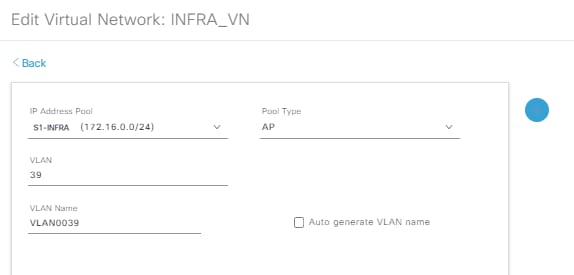 Editar rede virtual S1-INFRA
Editar rede virtual S1-INFRA
Etapa 4. Verifique se a extensão da camada 2 está ativada.
 Editar rede virtual
Editar rede virtual
Com Tipo de pool = AP e extensão de Camada 2 para ON, o DNA Center se conecta ao WLC e define a interface de estrutura como mapeamento VN_ID para a sub-rede do AP para VN_IDs de L2 e L3.
Etapa 5. Na GUI da WLC, navegue para Configuration > Wireless > Fabric > General. Adicione um novo cliente e AP VN_ID:
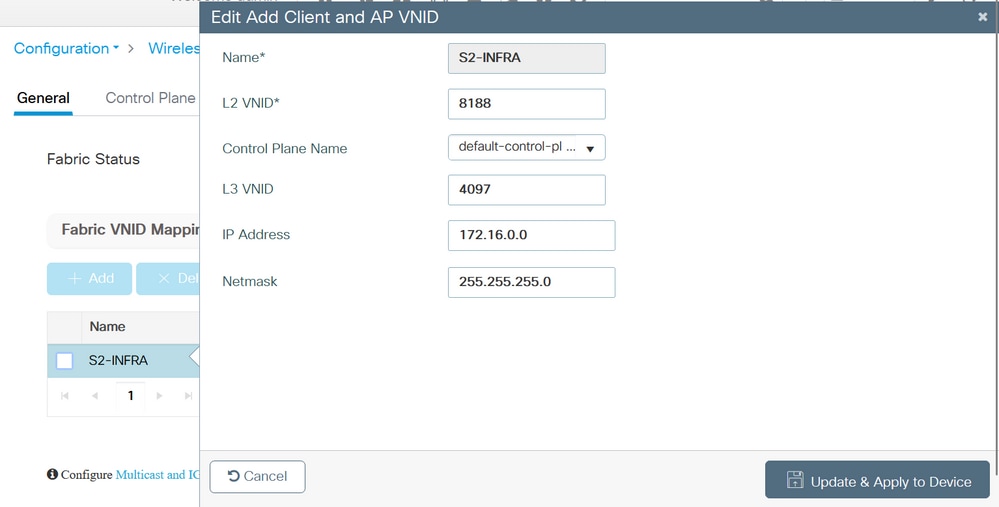 Adicionar novo cliente e AP VN_ID
Adicionar novo cliente e AP VN_ID
Etapa 6. Navegue até Configuration > Wireless > Access Points. Selecione um AP na lista. Verifique se Fabric Status (Status da estrutura) está Enabled (Habilitado), o endereço IP do plano de controle e o nome do plano de controle:
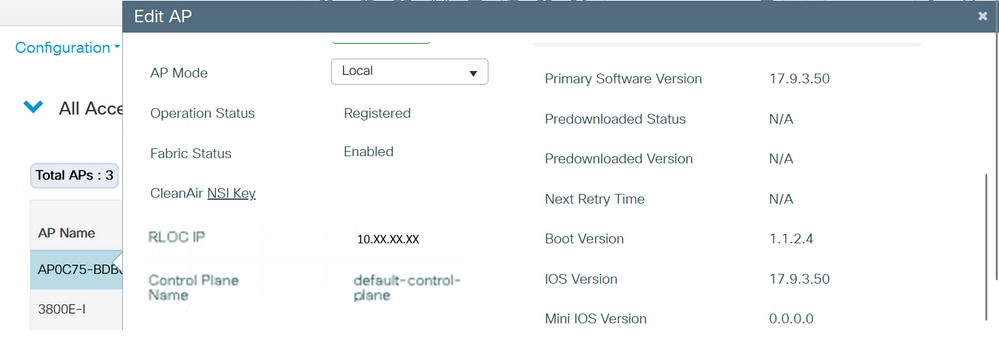 Verificar o status da malha do AP
Verificar o status da malha do AP
Cliente integrado
Etapa 1. Adicione o pool à Rede Virtual e verifique se a alternância de Extensão da Camada 2 está ATIVADA para habilitar o L2 LISP e a extensão de sub-rede da Camada 2 no Pool/sub-rede do cliente. No DNA Center 1.3.x, não é possível desativá-lo.
 Adicionar Pool de Endereços IP
Adicionar Pool de Endereços IP
Etapa 2. Verifique se a Extensão da Camada 2 e o Pool Sem Fio estão ativados.
 Editar rede virtual
Editar rede virtual
Etapa 3. Na GUI da WLC, navegue para Configuration > Wireless > Fabric > General. Adicione um novo cliente e AP VN_ID.
Quando o pool é atribuído à rede virtual, a interface de malha correspondente ao mapeamento VNID é enviada ao controlador. Observação: todos são VNIDs de L2.
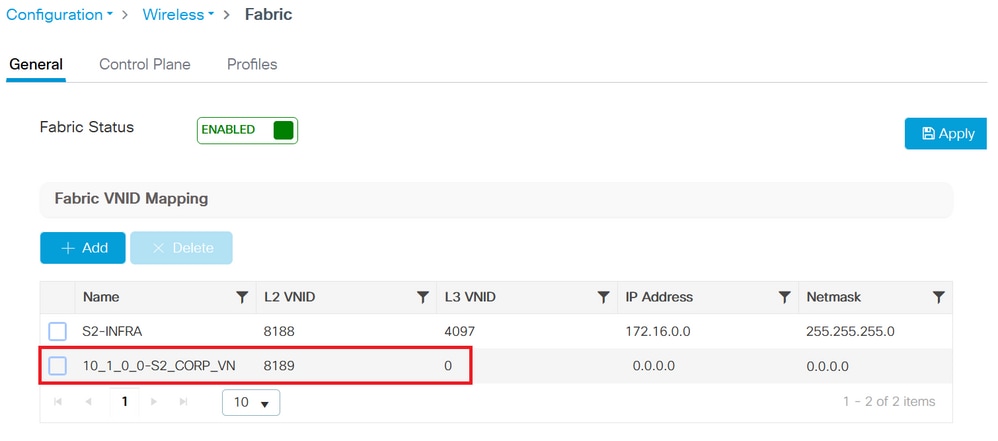 Adicionar novo cliente e AP VN_ID
Adicionar novo cliente e AP VN_ID
Etapa 4. Os SSIDs são mapeados para o pool nas respectivas redes virtuais:
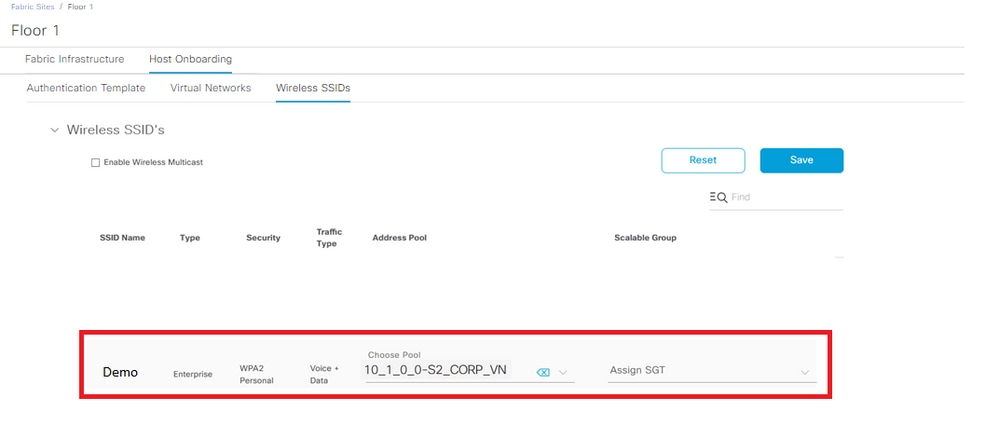 SSIDs mapeados
SSIDs mapeados
Etapa 5. Um perfil de malha com VNID L2 é adicionado ao pool escolhido e o perfil de política é mapeado para o perfil de malha, ele é habilitado para malha.
Na GUI da WLC, navegue para Configuration > Wireless > Fabric > Profiles.
 Perfil de malha
Perfil de malha
Etapa 6. Navegue até Configuration > Tags & Profiles > Policy. Verifique o perfil de malha mapeado para o perfil de política:
 Perfil de malha configurado na política
Perfil de malha configurado na política
Verificar
Verificar a configuração da estrutura em WLC e DNAC
Na CLI da WLC:
WLC1#show tech
WLC1#show tech wireless
Configuração do plano de controle:
router lisp
padrão de tabela de localizador
locator-set WLC
172.16.201.202
exit-locator-set
!
map-server session passive-open WLC
site site_uci
description map-server configurado a partir do Cisco DNA-Center
authentication-key 7 <Key>
CB1-S1#sh lisp session
Sessões para VRF padrão, total: 9, estabelecidas: 5
Entrada/Saída Ativa/Inativa de Estado de Par
172.16.201.202:4342 Até 3d07h 14/14
Configuração da WLC:
malha sem fio
wireless fabric control-plane default-control-plane
ip address 172.16.2.2 key 0 47aa5a
WLC1#show fabric map-server summary
Status da conexão MS-IP
--------------------------------
172.16.1.2 ATIVO
WLC1#show wireless fabric summary
Status da Malha: Habilitado
Plano de controle:
Status da chave do endereço IP do nome
--------------------------------------------------------------------------------------------
default-control-plane 172.16.2.2 47aa5a Up
Na GUI da WLC, navegue para Configuration > Wireless > Fabric e verifique se o Fabric Status está Enabled.
Navegue até Configuration > Wireless > Access Points. Selecione um AP na lista. Verifique se o status da estrutura está ativado.
No DNAC, navegue para Provisionar > Sites de malha e verifique se você tem um site de malha. Nesse site de estrutura, navegue até Fabric Infrastructure > Fabric e verifique se a WLC está habilitada como estrutura.
Troubleshooting
O cliente não obtém o endereço IP
Etapa 1. Verifique se o SSID é fabric. Na GUI da WLC, navegue para Configuration > Tags & Profiles > Policy. Selecione a política e navegue até Avançado. Verifique se o Fabric Profile está habilitado.
Etapa 2. Verifique se o cliente está preso no estado de aprendizagem IP. Na GUI da WLC, navegue para Monitoring > Wireless > Clients. Verifique o estado do cliente.
Etapa 3. Verifique se a política é DHCP necessário.
Etapa 4. Se o tráfego for comutado localmente entre AP - nó de borda, colete logs de AP (rastreamento de cliente) para a conexão do cliente. Verifique se a descoberta de DHCP foi encaminhada. Se nenhuma oferta DHCP chegar, algo está errado no nó de borda. Se o DHCP não for encaminhado, algo está errado no AP.
Etapa 5. Você pode coletar um EPC na porta do nó de borda para ver o DHCP descobrir pacotes. Se você não vir os pacotes de descoberta DHCP, o problema está no AP.
SSID não transmitido
Etapa 1. Verifique se os rádios AP estão desligados.
Etapa 2. Verifique se a WLAN está no status e com o SSID de broadcast habilitado.
Etapa 3. Verifique a configuração do AP se o AP estiver ativado para a estrutura. Navegue até Configuration > Wireless > Access Points, selecione um AP e, na guia General, você poderá ver Fabric Status Enabled e as informações de RLOC.
Etapa 4. Navegue até Configuration > Wireless > Fabric > Control Plane. Verifique se o plano de controle está configurado (com o endereço IP).
Etapa 5. Navegue até Configuration > Tags & Profiles > Policy. Selecione a política e navegue até Avançado. Verifique se o Fabric Profile está habilitado.
Etapa 6. Navegue até DNAC e refaça as etapas em Create SSID e Provision WLC. O DNAC deve enviar o SSID para a WLC novamente.
Informações Relacionadas
Histórico de revisões
| Revisão | Data de publicação | Comentários |
|---|---|---|
1.0 |
27-Apr-2023 |
Versão inicial |
Colaborado por engenheiros da Cisco
- Marta CoelhoEngenheiro de consultoria técnica da Cisco
Contate a Cisco
- Abrir um caso de suporte

- (É necessário um Contrato de Serviço da Cisco)
 Feedback
Feedback